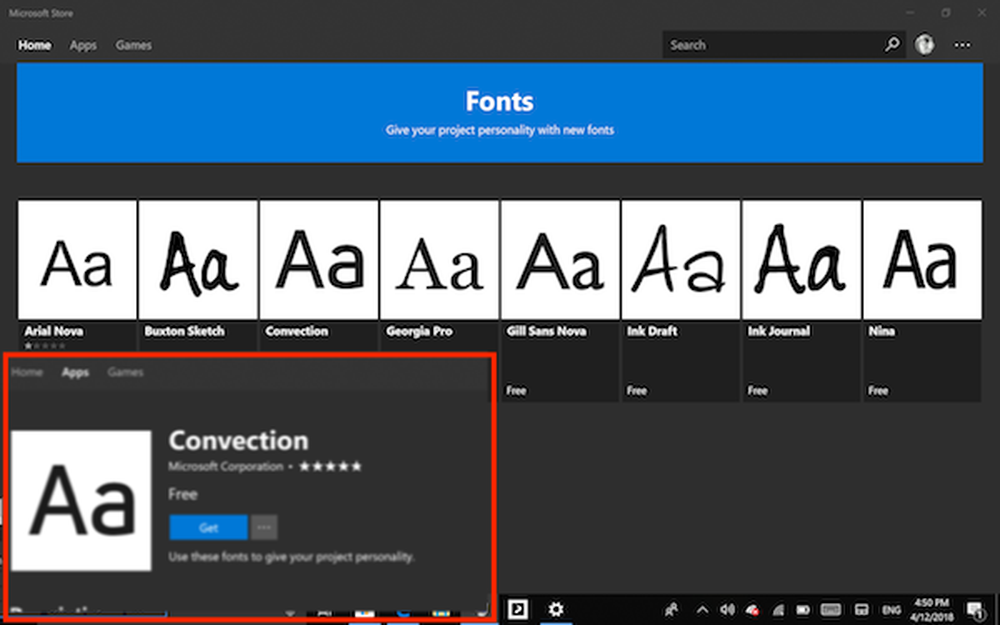Windows 10 Fix SERVERNAME non è accessibile ... Una sessione di accesso specificata non esiste.

Ottengo il messaggio di errore:
\\ RT-AC3200-7430 non è accessibile. Potresti non avere il permesso di usare questa risorsa di rete. Contattare l'amministratore di questo server per scoprire se si dispone delle autorizzazioni di accesso.
Una sessione di accesso specificata non esiste. Potrebbe essere già stato chiuso.

È divertente. Non ricordo mai essere chiesto di accedere. Ho il sospetto che questo problema è dovuto al conto di Microsoft che ho usato per il login. Deve cercare di autenticazione utilizzando tali credenziali, piuttosto che l'utente che ho creato per la mia parte di Samba. Se mi chiedesse di inserire le mie credenziali, tutto sarebbe giusto nel mondo. Ma non ho nemmeno questa opzione.
Fortunatamente, c'è una soluzione.
Premi il tasto Win e digita "Utente" per far apparire il Profili utente opzione. Cliccalo.

Seleziona il tuo account utente e fai clic Gestisci le tue credenziali.

Selezionare Credenziali di Windows. Cerca il nome del tuo server sotto Credenziali di Windows. Se non lo vedi, clicca Aggiungi una credenziale di Windows

Inserisci il tuo login e la password che hai creato per accedere alla tua condivisione Samba. Clic ok.

Ora dovresti vedere il nome del server sotto Credenziali di Windows. Puoi modificarli o rimuoverli espandendoli con la freccia.

Ora, quando si ha di rete in Esplora file, si dovrebbe essere in grado di scegliere attraverso alla condivisione.

Se si desidera mappare l'unità di rete, fare clic con il tasto destro del mouse su una cartella condivisa e selezionare Connetti unità di rete ...

Dal momento che già inserito nelle credenziali appropriate, si può attaccare con le impostazioni di default. Scegli una lettera di unità, fai clic finire, e hai finito.

Problema risolto!

Ti è stato d'aiuto questo suggerimento? O hai ancora problemi? Fammi sapere nei commenti o mandami una mail e cercherò di aiutarti.